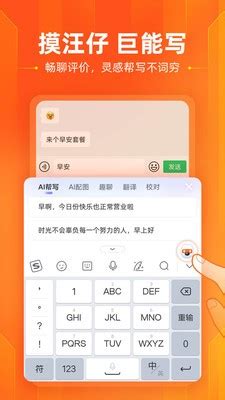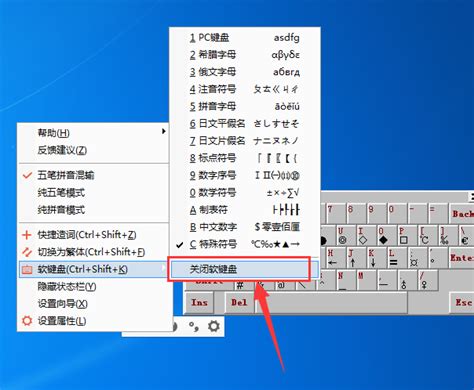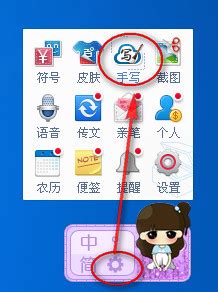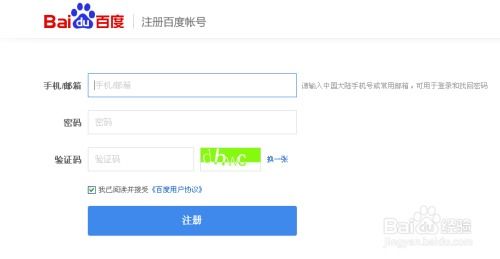如何开启百度输入法的云输入功能
百度输入法在哪开启云输入功能

随着科技的发展,输入法已经从传统的本地模式逐渐演变到应用云计算技术的云输入模式。百度输入法作为国内领先的输入法之一,也集成了云输入功能。这一功能不仅提高了输入效率,还提升了输入的准确率。本文将详细介绍如何在百度输入法中开启云输入功能,帮助用户更好地使用这一便捷工具。

一、什么是云输入
云输入是指应用了云计算技术的输入法,用户无需下载安装客户端软件,在线即可使用。云输入法的原理是,当用户在电脑前或移动设备上输入拼音后,这些数据会传输到后台的计算机处理中心,然后对应的汉字、词语甚至句子通过互联网几乎实时地显现出来。由于云计算后台的处理能力比用户使用的设备强大很多倍,因此这种模式的输入法准确率比较高。

二、云输入的优势
1. 提升输入准确率:云输入法拥有庞大的字库和强大的计算能力,因此输入准确率相对较高。以搜狗云输入法为例,其字库有200万,是客户端输入法的五倍,短句输入正确率可以从客户端输入法的89%提升到94%。

2. 无需下载安装:云输入法不需要用户下载安装额外的客户端软件,只需在线即可使用,节省了设备的存储空间。
3. 实时更新:云输入法的字库和算法可以实时更新,这意味着用户可以第一时间获得最新的词汇和输入体验。
4. 跨设备同步:云输入法支持跨设备同步,用户可以在不同的设备上使用相同的输入法设置和词库,提升了使用便利性。
三、如何在百度输入法中开启云输入功能
在手机上开启云输入功能
1. 打开百度输入法应用:
首先,在手机上找到并点击百度输入法应用图标。如果手机还没有安装百度输入法,可以在应用商店搜索并下载。
2. 进入“我的”页面:
打开百度输入法应用后,点击屏幕下方的“我的”按钮,进入个人中心页面。
3. 进入设置:
在“我的”页面中,找到并点击右上角的设置图标(一般是一个小齿轮的形状)。
4. 选择常规设置:
在设置页面中,找到并点击“常规设置”选项。
5. 开启云输入:
在常规设置页面中,找到并点击“云输入”选项。然后,在弹出的“云输入”界面框中,选择“所有网络环境均开启”或“仅在WiFi环境下开启”选项。如果选择“所有网络环境均开启”,那么无论在有WiFi还是移动数据网络的情况下,云输入功能都会开启。
在电脑上开启云输入功能
1. 打开百度输入法设置:
在电脑上,首先确保已经安装了百度输入法。然后,在输入框中调出百度输入法(通常是按下Ctrl+空格键或Shift键切换),在输入法的悬浮窗口中找到并点击设置图标(一般是一个小齿轮或三条横线的形状)。
2. 进入输入设置:
在设置菜单中,找到并点击“输入设置”选项。
3. 找到云输入选项:
在输入设置页面中,找到并点击“云输入”选项。
4. 开启云输入:
在云输入页面中,选择“仅在WiFi环境下开启”、“所有网络环境均开启”或“关闭”选项。根据自己的需求选择相应的选项即可。
四、云输入功能的注意事项
1. 网络环境:云输入功能依赖于网络连接,因此在没有网络或网络不稳定的情况下,云输入功能可能无法正常工作。建议选择“仅在WiFi环境下开启”选项,以避免在移动数据网络下产生额外的流量费用。
2. 隐私保护:在使用云输入功能时,用户的输入数据会传输到云端进行处理。虽然输入法厂商会采取各种措施保护用户隐私,但用户仍需注意自己的输入内容,避免泄露敏感信息。
3. 更新与同步:云输入法的字库和算法会定期更新,用户需要确保自己的输入法版本是最新的,以获得最佳的输入体验。同时,云输入法支持跨设备同步,用户可以在不同的设备上使用相同的输入设置和词库,但需要注意同步功能的开启情况。
五、总结
百度输入法的云输入功能为用户提供了更加便捷、高效的输入体验。通过简单的设置步骤,用户即可在手机或电脑上开启云输入功能。云输入功能不仅提高了输入准确率,还节省了设备的存储空间,并支持跨设备同步,为用户带来了极大的便利。然而,在使用云输入功能时,用户也需要注意网络环境、隐私保护以及更新与同步等方面的问题。希望本文的介绍能够帮助用户更好地了解和使用百度输入法的云输入功能。
- 上一篇: 揭秘《蛋神奇踪》:每个蛋神的独特能力与奇妙特点
- 下一篇: 轻松解决!办公室软件安装失败怎么办
-
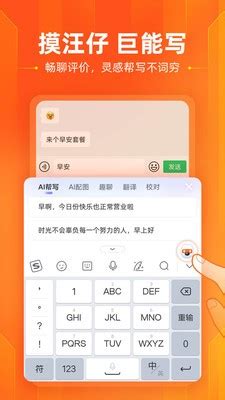 搜狗输入法小米版:移动网络下轻松关闭云输入技巧资讯攻略11-06
搜狗输入法小米版:移动网络下轻松关闭云输入技巧资讯攻略11-06 -
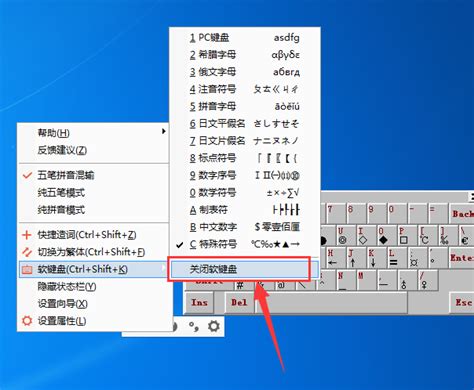 百度输入法启用五笔拼音混输方法资讯攻略12-04
百度输入法启用五笔拼音混输方法资讯攻略12-04 -
 轻松开启!百度五笔输入法五笔拼音混合输入设置教程资讯攻略11-25
轻松开启!百度五笔输入法五笔拼音混合输入设置教程资讯攻略11-25 -
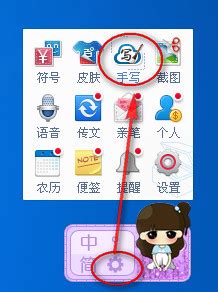 轻松学会:百度输入法键盘手写功能的设置指南资讯攻略11-10
轻松学会:百度输入法键盘手写功能的设置指南资讯攻略11-10 -
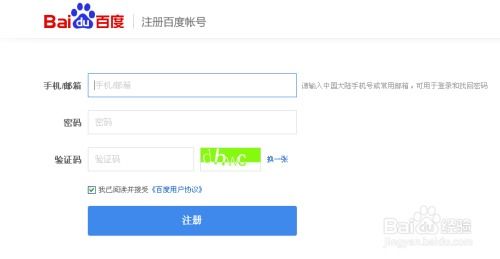 如何访问、登录与注册百度云网盘资讯攻略11-20
如何访问、登录与注册百度云网盘资讯攻略11-20 -
 如何在百度网盘上搜索并找到他人分享的资源?资讯攻略11-02
如何在百度网盘上搜索并找到他人分享的资源?资讯攻略11-02